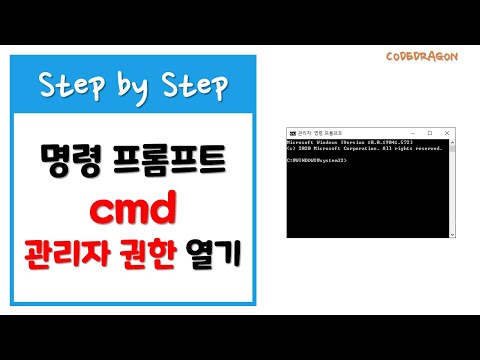
콘텐츠
이 기사는 내용의 정확성과 완전성을 보장하기 위해 편집자와 자격을 갖춘 연구원의 공동 작업으로 작성되었습니다.의 컨텐츠 관리 팀은 편집 팀의 작업을 신중하게 검토하여 각 항목이 당사의 고품질 표준을 준수하는지 확인합니다.
Windows를 사용하는 경우 명령 프롬프트를 사용하여 컴퓨터에서 실행 파일 (.exe)을 시작할 수 있습니다.
단계
-

메뉴를 엽니 다 출발. 버튼을 클릭하십시오 출발 메뉴를 열려면 화면 왼쪽 하단 출발. -

주문을 찾으십시오. 유형 cmd를 검색 영역에서. dinvite 명령 프로그램이 검색 결과 상단에 표시됩니다. -

를 엽니 다명령 프롬프트. 메뉴에서 명령 프롬프트를 클릭하십시오 출발. 주문 창을 엽니 다. -

폴더로 이동하십시오. 유형 CD 명령 행에서. 이 명령을 사용하면 실행하려는 프로그램의 실행 파일이있는 폴더로 이동할 수 있습니다. -
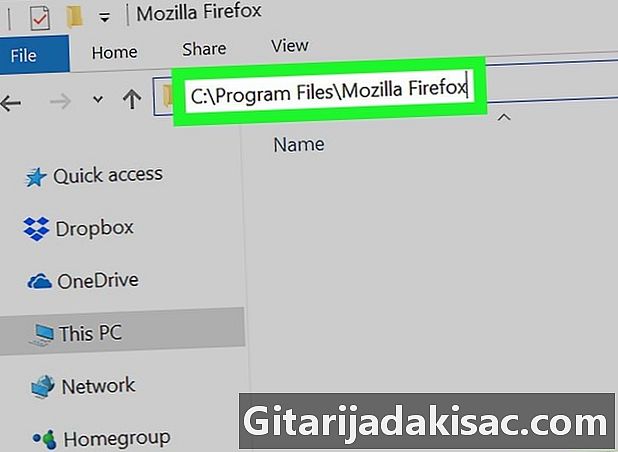
액세스 경로를 참조하십시오. 탐색기 창에서 프로그램이 들어있는 폴더를 연 다음 창 상단의 주소 표시 줄에있는 경로를 복사하거나 적어 둡니다.- 예를 들어 Firefox 브라우저를 열려면 실행할 실행 파일이 이름이 지정된 폴더에 있습니다. 모질라 파이어 폭스 폴더 안에 프로그램 디스크에 C.
- 이 예에서 경로는 C : 프로그램 파일 Mozilla Firefox.
-

교체 . "경로"를 프로그램 주소로 바꾸십시오. 이 주소로 이동하면 명령을 입력하고 폴더에있는 실행 파일을 실행할 수 있습니다.- Firefox를 열려면 주문이 이루어집니다 cd C : 프로그램 파일 Mozilla Firefox.
-

보도 자료 기입. 그런 다음 주문 라인에 입력 한 액세스 경로의 주소로 이동합니다. -

프로그램 이름을 입력하십시오. 유형 출발 명령 프롬프트에서 프로그램의 실행 파일이 시작됩니다. -

프로그램을 시작하십시오. "프로그램"을 프로그램 이름으로 바꿉니다. . 프로그램의 정확한 이름을 입력해야합니다.- 예를 들어 Firefox를 시작하려는 경우 프로그램은 일반적으로 "firefox.exe"를 호출해야합니다.
- 이 경우 주문은 firefox.exe 시작.
-

보도 자료 기입. 컴퓨터에서 선택한 프로그램이 실행됩니다.
- 주문 프롬프트를 여는 다른 방법은 프로그램을 사용하는 것입니다 수행. 당신은 창을 열 수 있습니다 수행 키를 누르면 ⊞ 승리+R 키보드의. 열면 입력 cmd를을 누른 다음 버튼을 누릅니다 OK 주문 프롬프트를 엽니 다.